Comment utiliser la messagerie ?
La messagerie privée de votre projet reprend toutes les informations essentielles des offres proposées par les freelances ainsi que les échanges entre vous et ces derniers. Regardons ensemble chaque indicateur.
Indicateur n°1 : Super offre
A gauche de votre écran, vous avez une vision de toutes les offres proposées par les freelances. Cette liste d'offres commence toujours pas les Super-offres proposées par certains freelances. Il s'agit d'offres très pertinentes par rapport à votre projet. Les freelances proposant ce type d'offre sont souvent expert dans le domaine.
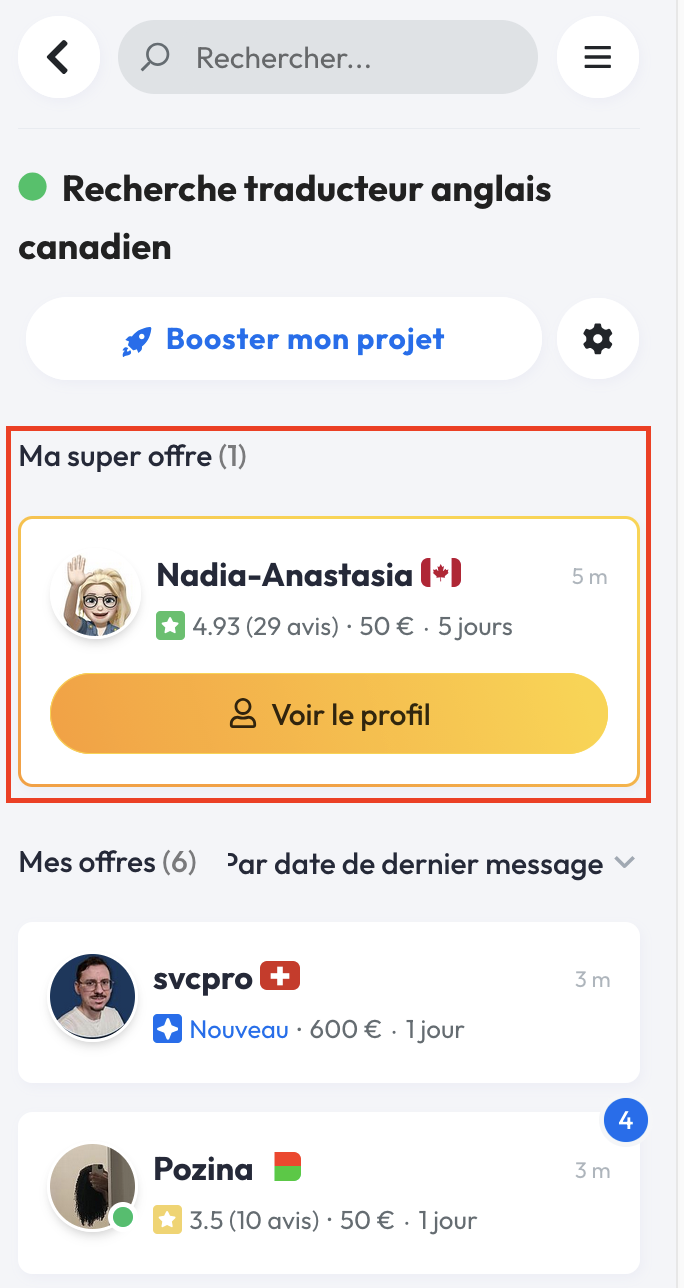
A noter que pour les Super-offres, vous avez un bouton "Voir le profil" qui vous permet de vous rendre sur le profil Codeur du freelance. Vous accédez directement à une vue complète de son profil, ses compétences, ses réalisations, ses avis et recommandations.
Indicateur n°2 : Filtrer les offres reçues
En-dessous des Super-offres, vous retrouvez toutes les offres proposées par les freelances. Par défaut, elles sont classées par date de publication ou dernier message envoyé.
En cliquant sur ce filtre, vous pouvez classer les offres par :
- Par date de l'offre
- Par pertinence
- Lues
- Non lues
- Favoris
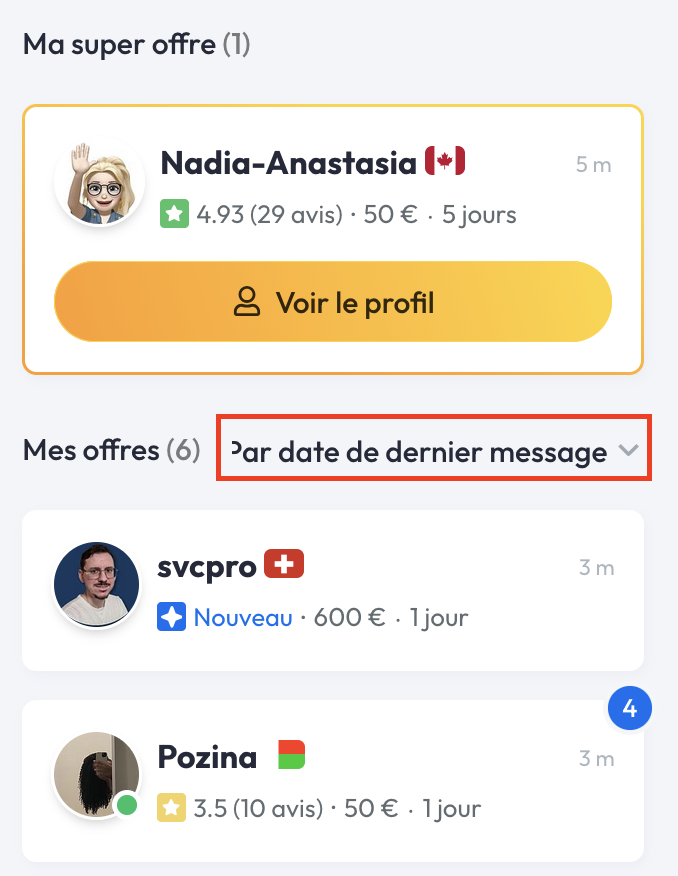
Indicateur n°3 : notification de messages non-lus
Lorsque vous avez une pastielle bleue avec un nombre à l'intérieur, à droite de chaque offre, cela signifie que le freelance vous a envoyé des messages et que vous ne les avez pas encore lu.

Indicateur n°4 : classer les offres reçues
Lorsque vous passez le curseur de votre souris sur chaque offre, vous avez la possibilité d'archiver une offre reçue (car elle ne correspond par à vos attentes) ou bien de mettre en favoris l'offre (car elle suscite votre intérêt).
Ces actions sont possibles en cliquant sur la corbeille (pour archiver l'offre) ou sur l'étoile (pour mettre en favoris l'offre), après avoir placé le curseur de votre souris sur l'offre concernée.
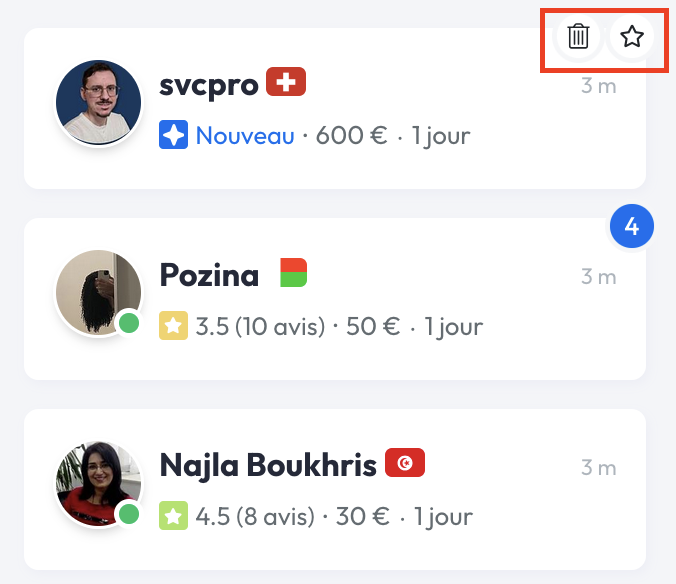
Indicateur n°5 : les avis clients, le coût et le délai de chaque freelance
Sur chaque offre de freelance est indiquée :
- La moyenne des notes données par leurs clients (sur une échelle de 1 à 5),
- Le coût et le délai que le freelance estime pour réaliser votre projet.
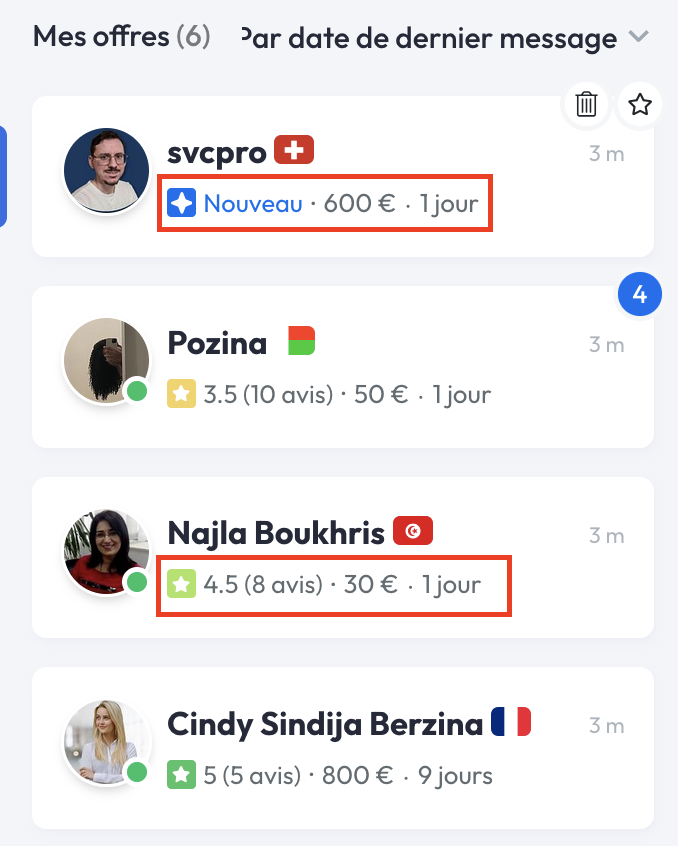
A noter :
- Lorsque le freelance vient de s'inscrire sur Codeur.com, il a le badge "Nouveau" à la place de sa notation.
- Que les informations sur le coût et le délai ne sont pas systématiquement figées. Elles peuvent être amenées à évoluer en fonction de vos échanges avec le freelance, après avoir défini votre cahier des charges ou bien affiné votre besoin par exemple.
Indicateur n°6 : les suggestions d'envoi de messages
Après avoir cliqué sur l'une des offres reçues, vous pouvez échanger directement avec le freelance sur son offre, son profil, etc. Si vous débutez et que vous ne savez pas quelle information lui demander alors vous pouvez utiliser les suggestions de messages que nous vous proposons pour débuter l'échange.
Pour cela, il vous suffit de cliquer sur le message suggéré qui vous convient pour l'envoyer.
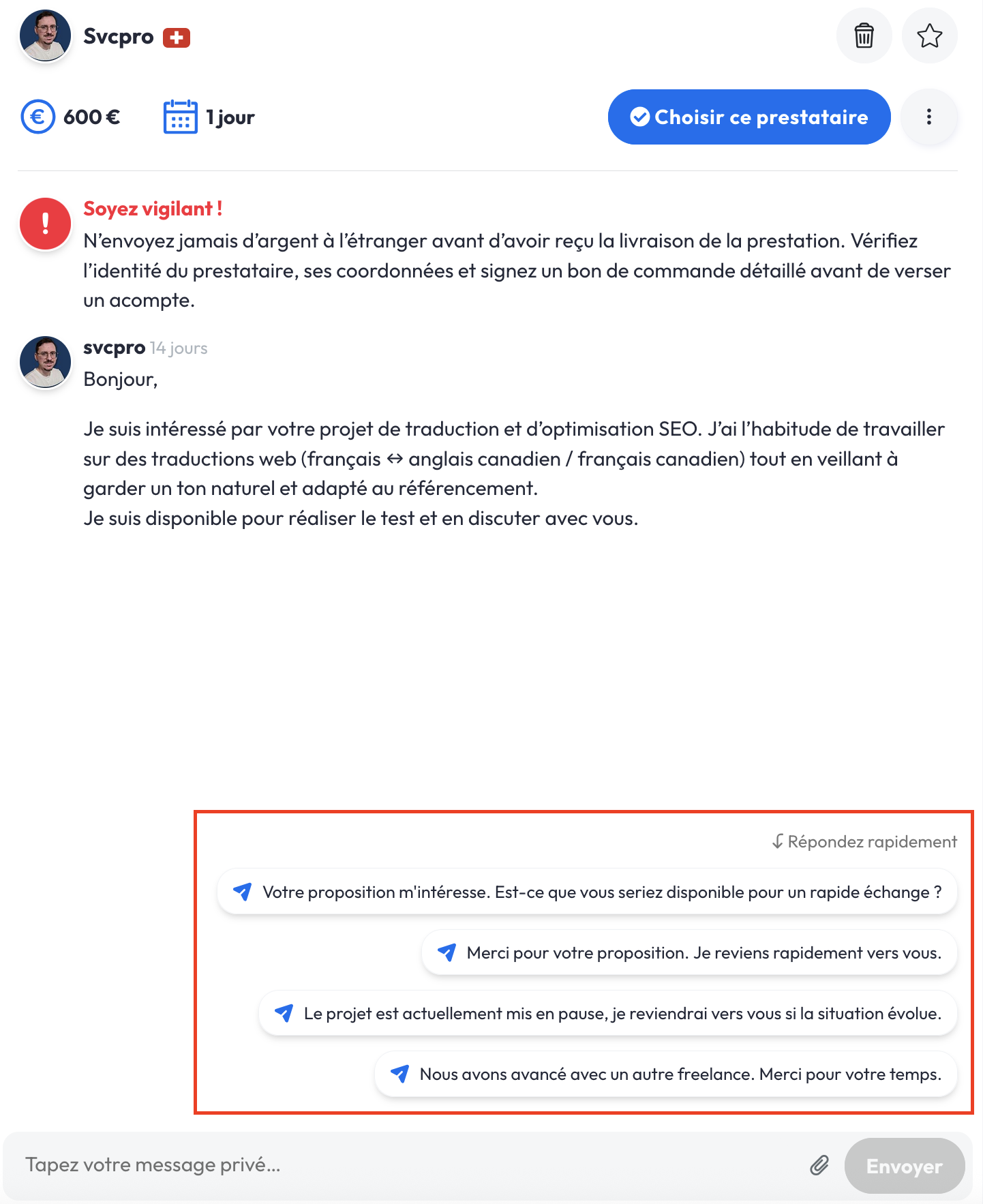
Indicateur n°7 : envoyer un message personnalisé au freelance
A contrario de l'indicateur n°5, si vous savez exactement les informations à demander, vous pouvez utiliser le champs d'envoi de message pour rédiger ce dernier et l'envoyer.
A noter que vous pouvez également partager des pièces jointes en cliquant sur l'icône du trombone.
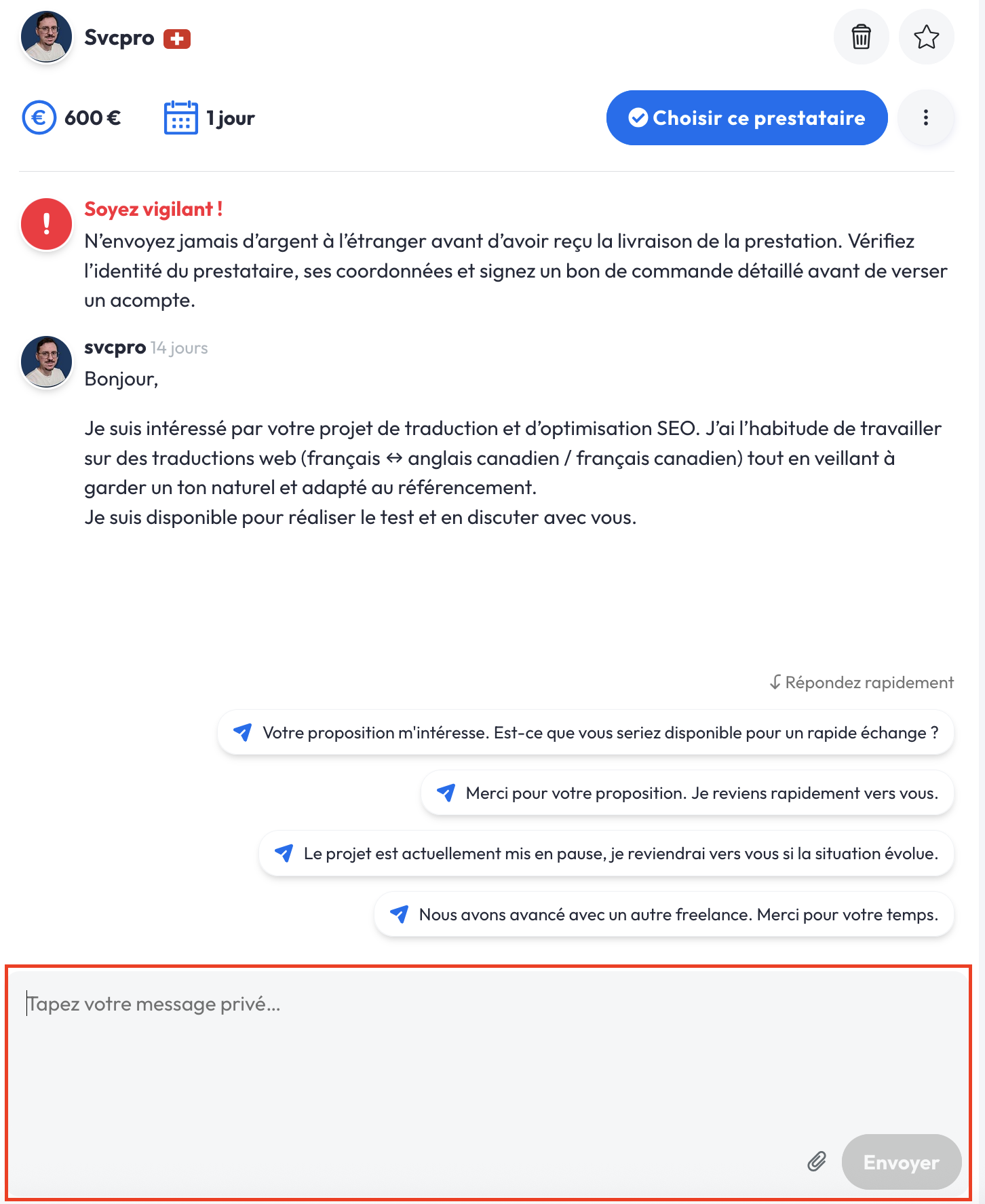
Vous n’avez pas trouvé votre réponse ? Contactez-nous et nous vous répondrons rapidement.